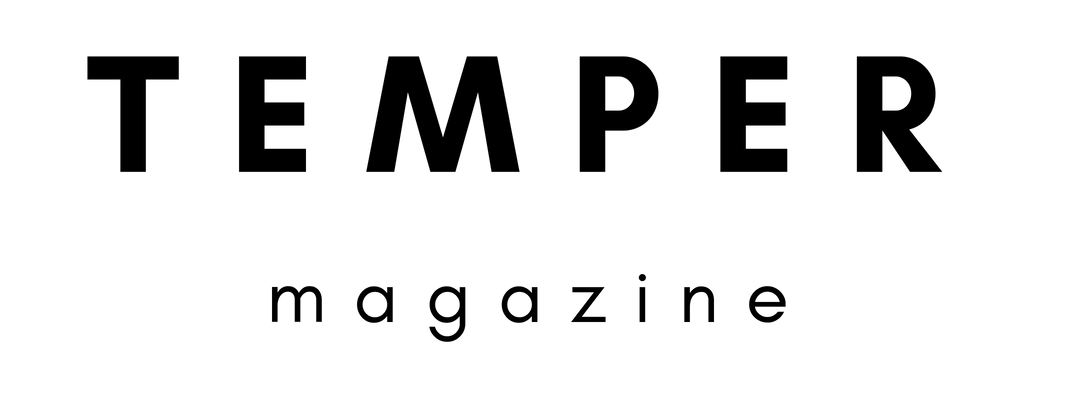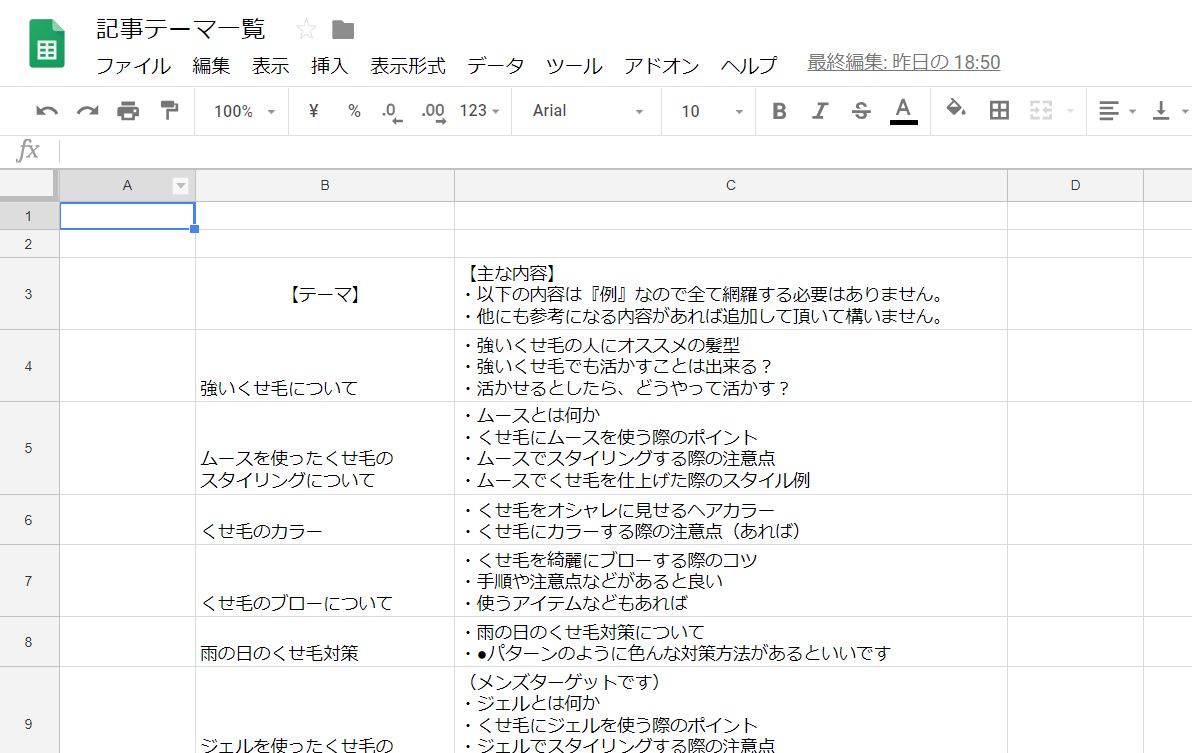TEMPER magazineに記事を投稿する方法は2パターンあります。
- 音声を録音してアップする方法
- 自分で文章を書いて更新する方法
1. 音声を録音してアップする方法
- 文章を書く時間がない
- もしくは書くのが苦手だ
という方のために、TEMPER magazineでは音声投稿のシステムを導入しています。
音声投稿はiPhoneのボイスメモや、PC備え付けの音声レコーダーなどで簡単にできます。
音声投稿の流れ①記事テーマを選ぶ
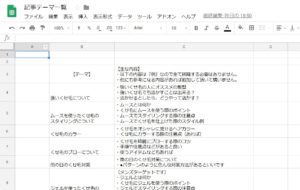
まずは以下のボタンより『記事テーマ一覧』のスプレッドシートを確認、投稿したい記事のテーマを選んで下さい。
【主な内容】という項目に盛り込んで欲しい内容を箇条書きにしています。全てを話す必要もありませんし、補足説明などを追加で話して頂いても構いません。
※ただし、箇条書きにしている部分を出来るだけ網羅して頂いたほうが、SEO(検索上位に表示させること)的に有利になるようにまとめています。
検索で上位表示されれば記事をたくさん読んでもらうことができ、認知を広げ集客につなげる事が可能です。
音声投稿の流れ②テーマについて話し、録音する
テーマを決めたら、早速録音を始めて下さい。
iPhoneの『ボイスメモ』機能や、PCに備え付けのICレコーダーなどでシンプルに録音して頂ければOKです。
注意点
- 音が小さいと聞き取れない場合があるので、ハッキリ・ゆっくりと大きめな声でお話しください。
- 話す順番は自由ですが、『冒頭にテーマの説明→内容・本文→まとめ』の流れがおすすめです。
- 多少崩れていたり間が空いたり、変な流れになっていても編集部の方で修正いたしますので大丈夫です。
音声投稿の流れ③音声をLINEで送信
録音が完了しましたら、LINEで編集部宛にボイスメッセージを送信下さい。(グループでも個人でもどちらでも構いません。)
ボイスメッセージ送信の方法(iPhoneボイスメモの場合)
①左下の『…』ボタンをタップ
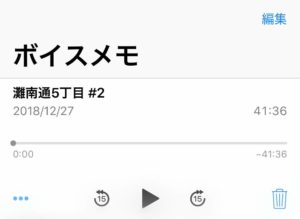
②『共有』ボタンをタップ
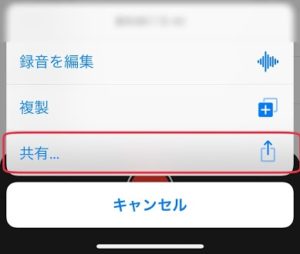
③『LINE』をタップ
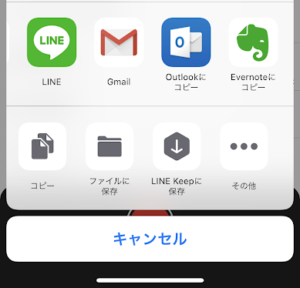
④送信先を指定して『送信』ボタンを押す
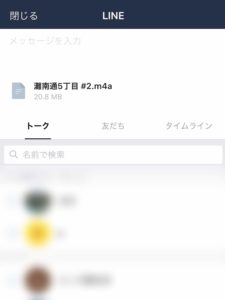
PCのICレコーダーの場合
①デスクトップ版のLINEをダウンロード
②トーク画面で📎マーク(ファイルを送信)をクリック
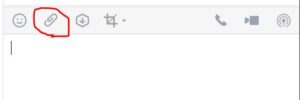
③送る音声ファイルを指定して送信して下さい。
音声投稿の流れ④使用する画像はLINEで送る
記事内で使用する画像がある場合は、音声と合わせて画像ファイルをLINEへ送信下さい。
画像だけ送って頂きますとこちらでくみ取って差し込みますが、どの部分に使用するか補足で画像の説明をして頂きますとより正確に差し込みます。
音声投稿の流れ⑤ 編集後チェック・修正
④まで終了しましたら、編集部の方で編集いたします。
編集まで数日~数週間ほどかかりますので、編集が出来ましたら下書きをお送りします。
最後に下書きをチェック・修正頂きましたら、公開させて頂きます。